Wise Hotkey是wisecleaner公司打造的一款简易好用的电脑热键批量设置工具,支持文件软件快速启动,能根据自己习惯来设置快键键,一键到位超好用。
电脑系统热键设置工具

Wise Hotkey安装说明
1、下载后运行exe安装程序,同意安装许可协议

2、选择软件存放的位置
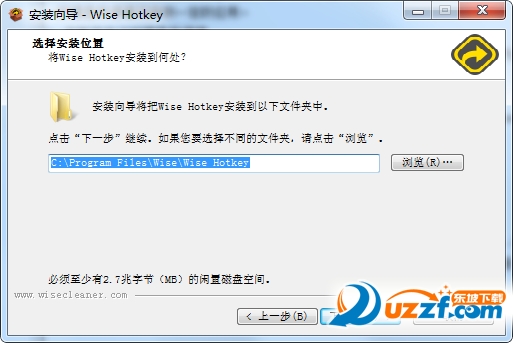
3、一步步按提示完成安装即可。

Wise Hotkey功能介绍
1、快速启动任何应用程序,文件夹或网站
当我们在我们的日常生活中使用电脑,我们每次运行某些程序。WiseHotkey可以启动通过键盘快捷键这些应用程序。这样可以节省时间找到并点击鼠标。用户不仅可以添加常用的应用程序,而且还可以添加文件夹或网址。
2、不同的应用程序之间快速切换
你是否曾经使用“WIN+Tab键”或“Alt+Tab键”切换?你觉得它的工作原理很慢?WiseHotkey可以通过一个单一的键盘快捷键切换到一定的应用。
3、定制您自己的键盘快捷键
WiseHotkey用户可以定制自己的快捷键。用户可以根据自己的键盘操作习惯,为应用程序创建快捷键。
WiseHotkey环境介绍
支持的操作系统:
WindowsXP,WindowsVista,Windows7,Windows8,Windows8.1,Windows10,32位和64位
硬件要求:
CPU:Pentium233MHz或以上
RAM:128MB或以上
磁盘空间:安装WiseHotKey的最小空间为15MB
支持的语言:
英语,加泰罗尼亚语,简体中文,繁体,捷克语,荷兰语,芬兰语,法语,德语,希腊语,匈牙利语,意大利语,韩国语,波兰语,葡萄牙语(葡萄牙),俄语,斯洛伐克语,斯洛文尼亚语,西班牙语,土耳其语,乌克兰语。
更新内容
+添加了修改许可证代码的功能。
+修正标题显示错误的问题。
+支持中心的优化消息提醒。
+更新了各种翻译。
相关新闻
经常会有一些升级到Win10系统的网友会发现,桌面“我的电脑”不见了。那么Win10我的电脑怎么放在桌面?下面“电脑百事网”就来大家讲讲如何将“我的电脑”图标放置在桌面,从而方便我们使用。

Win10我的电脑怎么放在桌面?打开我的电脑快捷键
首先需要说明一点,Win10中我的电脑,默认名称是“此电脑”,这与Win7中的“计算机”、XP系统中的“这台电脑”名称有所不同。
Win10我的电脑放桌面设置方法如下:
1、在Win10桌面空处点击鼠标右键,在弹出的桌面右键菜单中,点击“个性化”设置。

2、在个性化设置界面,点击左侧的“主题”,然后在右侧点击“桌面图标设置”。
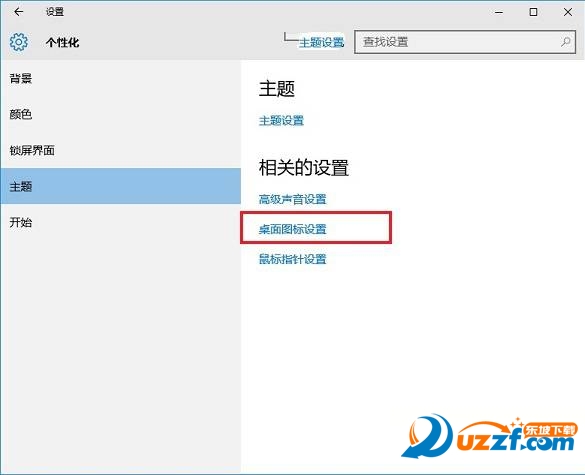
3、最后勾选上“计算机”,点击底部的“确定”保存设置就可以了。

通过以上三步设置,Win10桌面中,就会显示“此电脑”图标了,如果觉得默认名称,看着别扭,可以重命名改成熟悉的“我的电脑”即可。
打开我的电脑快捷键
Win10系统默认是不显示“我的电脑”的,对于很多熟悉电脑的朋友来说,也没有必要显示。
因为,要打开Win10“我的电脑”,使用一个快捷键就够了:
组合快捷键:Windows + E 只要在电脑桌面,同时按下键盘上的 Windows键和E键,就可以快速打开我的电脑,快去试试吧。
- PC官方版
- 安卓官方手机版
- IOS官方手机版














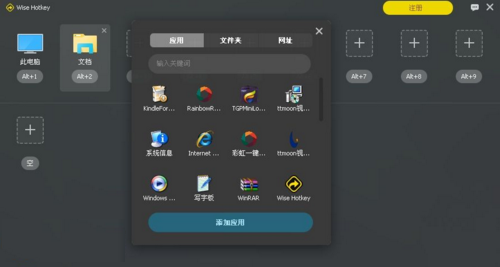
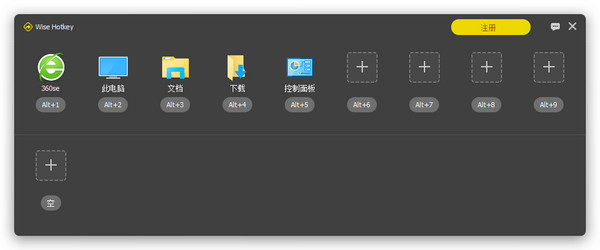
 蓝云工具箱4.3 最新版
蓝云工具箱4.3 最新版
 Geekbench 6跑分工具(Geekbench 6 for windows)v6.0.0 官方PC版
Geekbench 6跑分工具(Geekbench 6 for windows)v6.0.0 官方PC版
 MAS激活工具(Microsoft Activation Scripts)1.6.0 免费版
MAS激活工具(Microsoft Activation Scripts)1.6.0 免费版
 windows内核管理工具(PYArkClient)1.0 x64 单文件版
windows内核管理工具(PYArkClient)1.0 x64 单文件版
 图吧工具箱绿色版2022.07 最新版
图吧工具箱绿色版2022.07 最新版
 系统映像工具箱(MSMG ToolKit)v12.5 中文版
系统映像工具箱(MSMG ToolKit)v12.5 中文版
 优麒麟开源操作系统22.04 x86 最新版
优麒麟开源操作系统22.04 x86 最新版
 windows server 2022正式版21H2(20348.803)精简优化版
windows server 2022正式版21H2(20348.803)精简优化版
 小修win11企业版21H2(22000.776)优化精简版
小修win11企业版21H2(22000.776)优化精简版
 OCCT电源测试软件绿色版11.0.10 中文便携版
OCCT电源测试软件绿色版11.0.10 中文便携版
 Libre Hardware Monitor硬件温度监测软件V0.9.0 汉化版
Libre Hardware Monitor硬件温度监测软件V0.9.0 汉化版
 Win11激活工具kms免费版
Win11激活工具kms免费版
 win11数字权利激活工具0.10.24 免费版
win11数字权利激活工具0.10.24 免费版
 win11右键菜单改回win10工具(win11 classic context menu)1.0 免费版
win11右键菜单改回win10工具(win11 classic context menu)1.0 免费版
 Stardock Start11(win11开始菜单修改工具)1.25 破解版
Stardock Start11(win11开始菜单修改工具)1.25 破解版
 startallback(win11开始菜单修改工具)3.6.1.4641 破解版
startallback(win11开始菜单修改工具)3.6.1.4641 破解版
 Sandboxie沙盘增强版1.2.7 中文版
Sandboxie沙盘增强版1.2.7 中文版
 Godmode上帝模式开关工具win10版1.0.2 汉化版
Godmode上帝模式开关工具win10版1.0.2 汉化版
 SuperStart开始菜单工具2.1.6 中文版
SuperStart开始菜单工具2.1.6 中文版
 ADB文件管理器FileManage1.0原创版
ADB文件管理器FileManage1.0原创版
 frpmgr一键部署v1.4.0 电脑版
frpmgr一键部署v1.4.0 电脑版
 GPU-Z最新版2.47 官方免费版
GPU-Z最新版2.47 官方免费版
 Windows10版本一键转换软件2021 最新版
Windows10版本一键转换软件2021 最新版
 微软Windows10安装程序(Media Creation Tool)10.0.183262 官方版
微软Windows10安装程序(Media Creation Tool)10.0.183262 官方版
 联想蓝屏分析诊断工具2.52.1576147895 绿色免费版
联想蓝屏分析诊断工具2.52.1576147895 绿色免费版
 驱动人生软件管家2.3.5.18 官方版
驱动人生软件管家2.3.5.18 官方版
 系统总裁软件墨盒2.9.9.9 免费版
系统总裁软件墨盒2.9.9.9 免费版
 清水蛙电脑版2.1.00最新版
清水蛙电脑版2.1.00最新版
 硬件狗狗检测工具1.0.1.27 最新版
硬件狗狗检测工具1.0.1.27 最新版
 OSPP启动器软件1.0 绿色版
OSPP启动器软件1.0 绿色版





 暴风win10一键激活工具17.0 绿色免费版
暴风win10一键激活工具17.0 绿色免费版 KMS Win10正式版激活工具(kmspico)免费版
KMS Win10正式版激活工具(kmspico)免费版 kmsautonet激活工具1.5.4 免费版
kmsautonet激活工具1.5.4 免费版 沙盘多开器(Sandboxie)5.57.7 中文免费版
沙盘多开器(Sandboxie)5.57.7 中文免费版 Microsoft Toolkit激活工具2.7.2 绿色免费版
Microsoft Toolkit激活工具2.7.2 绿色免费版 kms10纯净版(win10和office激活工具)2.2绿色
kms10纯净版(win10和office激活工具)2.2绿色 windows7旗舰版激活软件1.7 免费版
windows7旗舰版激活软件1.7 免费版